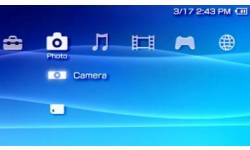
ScreenShotPNG Speedy Plugin v0.30 est un plugin, codé par le japonais Fany_rakion, qui prend des screenshots avec une efficacité surprenante.
Caractéristiques
-
Langue :
![]() Français
Français
- Taille : 60.28 Ko
- Licence : Freeware / Gratuit
- Site de l'éditeur : http://utao.dw.land.to/SSPSP.html
- Note de la rédaction : Non définie
- Note de la communauté : 2.6/5 (29 avis)
- Votre avis :
Description du plugin :
Lire la news : ScreenShotPNG Speedy Plugin : Prenez vos screenshots en PNG
Installation :
- Téléchargez ScreenShotPNG Speedy Plugin v0.30
- Connectez votre PSP à votre ordinateur via USB,
- Passez votre PSP en "Mode USB" grâce à l'option "Connexion USB",
- Cliquez avec le bouton droit sur le fichier que vous avez téléchargé,
- Choisissez "Extraire les fichiers...", (WinRAR est conseillé)
- Choisissez comme destination la lettre affectée à votre PSP par votre ordinateur,
- Appuyez sur OK et attendez l'extraction complète des fichiers,
- Rendez-vous dans le dossier SEPLUGINS de votre PSP,
- Ouvrez les fichiers vsh.txt, game.txt et pops.txt (créez-les, s'ils n'existent pas) et ajoutez la ligne suivante dans chaque fichier :
ms0:/seplugins/ScreenShotPNG_Plugin.prx
- Eteignez votre PSP.
- Redémarrez votre PSP en appuyant sur la touche
 (vous rentrez dans le Recovery Menu).
(vous rentrez dans le Recovery Menu).
- Choisissez l'option Plugins
- Activez (enabled ou actif) ScreenShotPNG_Plugin.prx [VSH] en appuyant sur
 .
.
- Activez (enabled ou actif) ScreenShotPNG_Plugin.prx [GAME] en appuyant sur
 .
.
- Activez (enabled ou actif) ScreenShotPNG_Plugin.prx [POPS] en appuyant sur
 .
.
- Revenez au XMB à l'aide des options back puis exit.
Utilisation :
- NOTE : prendre un screen (option par défaut)
Les photos sont visibles de la PSP et sont stockées dans le dossier ms0:/PICTURE/capture/ de votre Memory Stick
Paramétrage :
Ce plug-in de screenshot est paramétrable via le fichier de configuration SSPSP.ini qui se trouve dans le dossier ms0:/Seplugin

Ce fichier contient les ligne suivantes :
SSPSP_SS_BUTTONS = NOTE
SSPSP_OUTPUT_ERROR_LOG = OFF
SSPSP_FILE_NAME = %year%month2%day2%hour2%min2%sec2
SSPSP_FINISH_MESSAGE = OFF
SSPSP_TEXT_COLOR = 0xffffff

Vous pouvez personaliser les options suivantes :
- SSPSP_SS_BUTTONS :
permet de choisir le bouton qui déclenche le snapshot.
A gauche, la touche voulue et à droite le texte correspondant à mettre après le "="
 : KEY_UP
: KEY_UP : KEY_DOWN
: KEY_DOWN : KEY_LEFT
: KEY_LEFT : KEY_RIGHT
: KEY_RIGHT- Pad analogique vers le haut : ANALOG_UP
- Pad analogique vers le bas : ANALOG_DOWN
- Pad analogique vers la gauche : ANALOG_LEFT
- Pad analogique vers la droite : ANALOG_RIGHT
 : CIRCLE
: CIRCLE : CROSS
: CROSS : SQUARE
: SQUARE : TRIANGLE
: TRIANGLE : RTRIGGER
: RTRIGGER : LTRIGGER
: LTRIGGER : START
: START : SELECT
: SELECT- Touche volume + : VOL_UP
- Touche volume - : VOL_DOWN
- Touche note : NOTE
- Touche écran : SCREEN
- SSPSP_OUTPUT_ERROR_LOG
Loguer les actions dans un fichier. Permet de débugguer et doit être sur OFF en utilisation normale. - SSPSP_FILE_NAME
Définir la forme du nom automatique choisi.
Par défaut : %year%month2%day2%hour2%min2%sec2
%year : variable année PSP
%month2 : variable mois PSP
%day2 : variable jour PSP
%hour2 : variable heure PSP
%min2 : variable minute PSP
%sec2 : variable seconde PSP - SSPSP_FINISH_MESSAGE
Effectuer, ou pas, une action à la fin du snapshot. A Priori, ne pas toucher. - SSPSP_TEXT_COLOR
Définir la couleur du texte. Par contre, nous en savons pas où.
 Français
Français